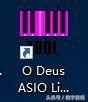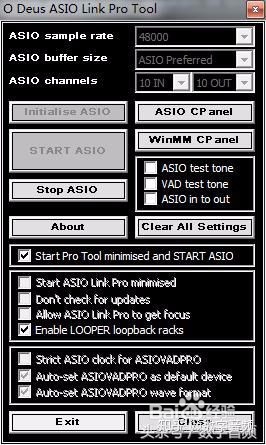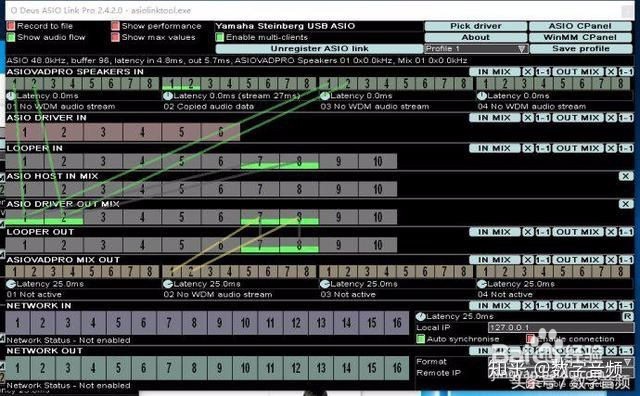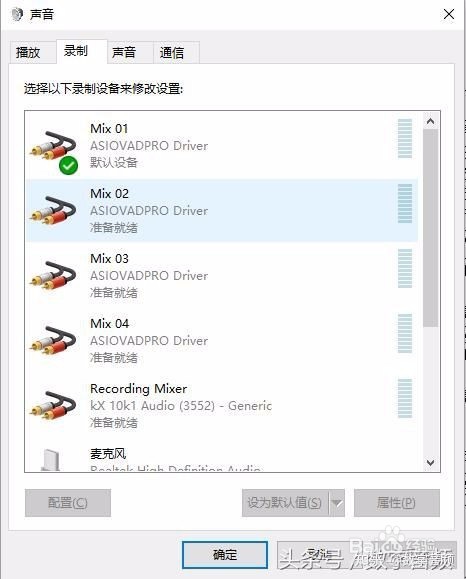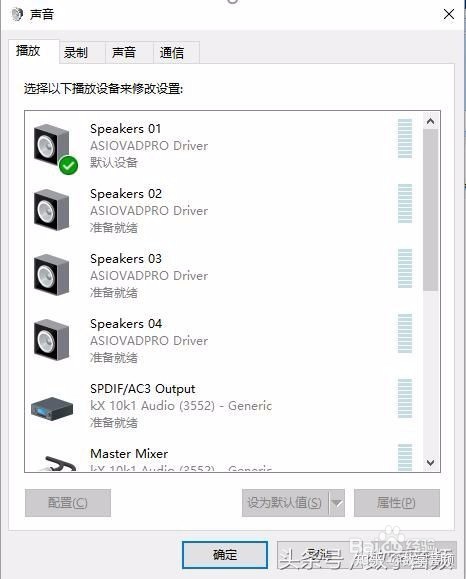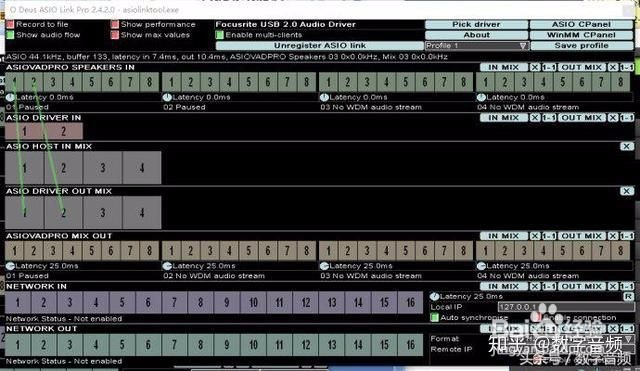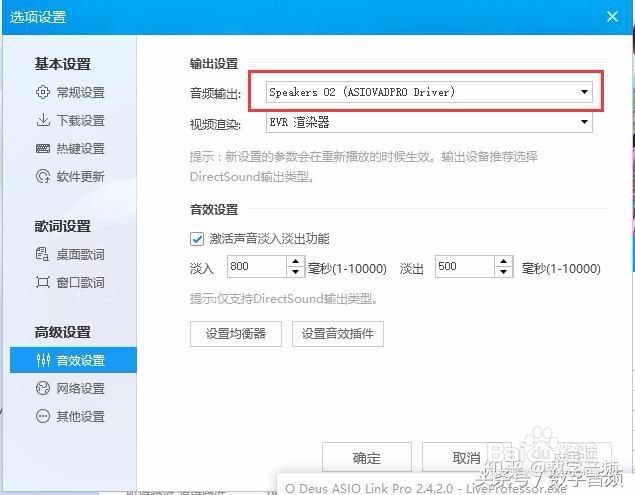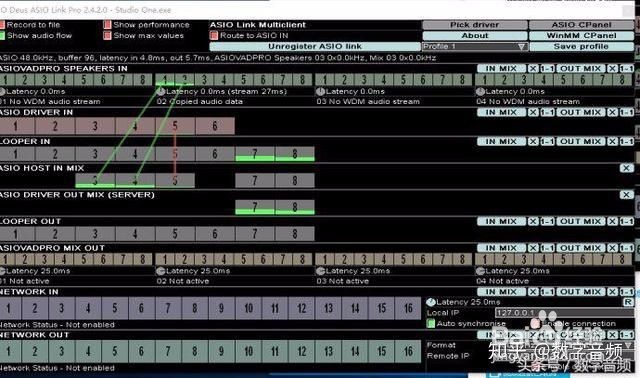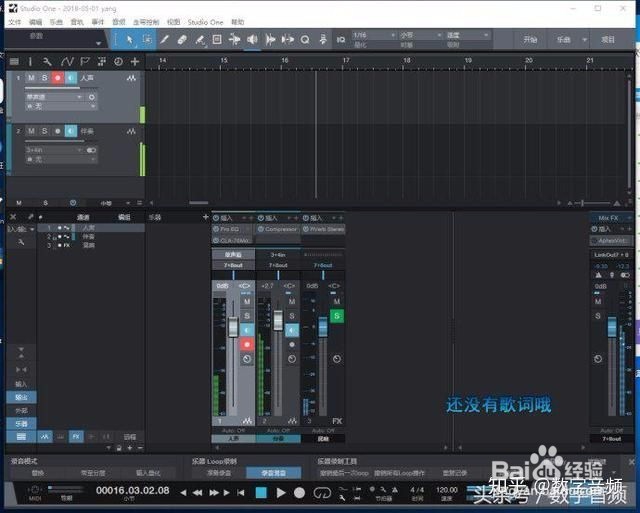利用ASIO Link Pro让所有内外置声卡支持网络K歌
1、默认安装O Deus ASIO Link Pro Tool虚拟跳线软件。点击:
2、启动O Deus ASIO Link Pro Tool设置, IN和OUT分别设置8或10个, 这鬯橐鲜勾选Enable looper loopback racks功能(这个功能用于返听的),然后点击START ASIO,会开启下面第二步的跳线控制面板;注意每次重启电脑后,开启机架前都要先点击这个软件再找机架哦。
3、先对跳线面板的功能进行简单介绍,不明白的可以绕过,曳骣苷镐照下面的介绍的跳线操作就行。第一排:ASIOVADPRO SPEAKERS IN有4组,是声音的来源,指软件输入音源。第1组1 2用于网络监听(固定的),第3组1 2用于监听YY信号的来源.;第2组 1 2(speaker2)设置为酷狗等播放器的信息来源,因为酷狗的声音要进宿主调节,所以在宿主中去画跳线设置即可。第二排:ASIO DRIVER IN是硬件输入接口信号。第三排:ASIO HOST IN MIX是ASIO输入信号,可将硬件输入接口的信号及软件输入音源的信号引入机架。第四排:ASIO DRIVER OUT MIX(SERVER)是指机架输出信号,或指软件音源外放;1 2相当于我们的耳朵,所有声音返听给它,可以解释为我听到的声音。第五排:ASIOVADPRO MIX OUT指内放,是给别人听的声音。我的YY设置MIX2输入给别人听. 这么设置是避开来自网络1 2的声音和自己输出的声音产生回路,也就是卡麦。
4、系统喇叭设置:
5、网络对方输出声音跳线,注意:跳线设置完要点一下Save profile保存跳线设置。
6、播放器设置:
7、宿主设置:1).以Studio one为例,设置一个单声道输入为避开1 2的通道,我设置为52).设置一对立体声输入用于接收酷狗speaker第2组来的声音,我设置为3 43).设置一组立体声输出,避开1 2 3 4 5这些用过的通道,我设置为7 8
8、YY设置:1).设置麦克风为MIX2,扬声器为speaker3。2).声卡有监听功能的在声卡界面中M掉监听的声音。3).在宿主中把两个通道的监听功能都打开。设置好自己的效果器(可以用人声通道压伴奏),用酷狗伴奏就可以K歌了。